前言
通过对控件spire.pdf的测试,我们可以创建pdf文件并向文档中绘制文本、图片、表格、图形等内容,其中,对于绘制文本这一部分,spire.pdf提供了三种字体类型来绘制文本呢,即:
- standard fonts
- truetype fonts
- chinese, japanese and korean (cjk) fonts
从以上类中我们可以发现,是可以支持中、日、韩、英等字体类的,这为我们在操作pdf文件上提供了更多可能。在这篇文章中,“利用private font改变pdf文件的字体”中讲述了如何应用字体,在接下来的文章中,将介绍如何运用spire.pdf提供的字体类来绘制不同风格类型的文本。
ps: 安装该类库后,注意在程序中引用spire.pdf.dll后在进行代码编辑,dll文件可在安装路径下的bin文件夹中获取。
【示例1】绘制倾斜样式的文本
步骤1:创建实例
|
1
2
|
pdfdocument doc = new pdfdocument(); pdfpagebase page = doc.pages.add(); |
步骤2:保存画布状态
|
1
|
pdfgraphicsstate state = page.canvas.save(); |
步骤3:实例化字体,创建格式刷
|
1
2
3
4
|
pdffont font = new pdffont(pdffontfamily.helvetica, 18f);pdfsolidbrush brush1 = new pdfsolidbrush(color.deepskyblue);pdfsolidbrush brush2 = new pdfsolidbrush(color.cadetblue);pdfsolidbrush brush3 = new pdfsolidbrush(color.lightpink); |
步骤4:指定文本在画布上的坐标,并指定文本的横向、纵向的拉伸度
|
1
2
|
page.canvas.translatetransform(10, 100);page.canvas.scaletransform(1f, 0.6f); |
步骤5:绘制文本
|
1
2
3
4
5
6
7
8
9
|
//绘制倾斜样式的文本 page.canvas.skewtransform(-10, 0); page.canvas.drawstring("there is no royal road to learning. ", font, brush1, 0, 0); page.canvas.skewtransform(10, 10); page.canvas.drawstring("books, like friends, should be few and well chosen. ", font, brush2, 10, 50); //绘制缩放类型的文本 page.canvas.scaletransform(1f, -1f); page.canvas.drawstring("books, like friends, should be few and well chosen.", font, brush3, 10, -2 * 50); |
步骤6:再次保存画布
|
1
|
page.canvas.restore(state); |
步骤7:保存文件
|
1
2
|
doc.savetofile("drawtext.pdf");system.diagnostics.process.start("drawtext.pdf"); |
测试效果:
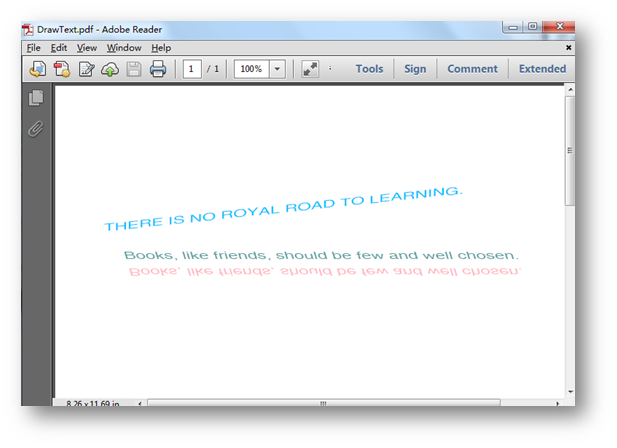
全部代码:
|
1
2
3
4
5
6
7
8
9
10
11
12
13
14
15
16
17
18
19
20
21
22
23
24
25
26
27
28
29
30
31
32
33
34
35
36
37
38
39
40
41
42
43
|
using spire.pdf;using spire.pdf.graphics;using system.drawing;namespace drawtextofdifferentstyles_pdf{ class program { static void main(string[] args) { pdfdocument doc = new pdfdocument(); //创建一个pdf文档 pdfpagebase page = doc.pages.add(); //添加页 pdfgraphicsstate state = page.canvas.save(); //实例化字体,创建格式刷 pdffont font = new pdffont(pdffontfamily.helvetica, 18f); pdfsolidbrush brush1 = new pdfsolidbrush(color.deepskyblue); pdfsolidbrush brush2 = new pdfsolidbrush(color.cadetblue); pdfsolidbrush brush3 = new pdfsolidbrush(color.lightpink); page.canvas.translatetransform(10, 100);//指定文本在画布上的坐标位置 page.canvas.scaletransform(1f, 0.6f);//指定文本的横向、纵向的拉伸度 //绘制倾斜样式的文本 page.canvas.skewtransform(-10, 0); page.canvas.drawstring("there is no royal road to learning. ", font, brush1, 0, 0); page.canvas.skewtransform(10, 10); page.canvas.drawstring("books, like friends, should be few and well chosen. ", font, brush2, 10, 50); //绘制缩放类型的文本 page.canvas.scaletransform(1f, -1f); page.canvas.drawstring("books, like friends, should be few and well chosen.", font, brush3, 10, -2 * 50); //再次保存画布 page.canvas.restore(state); //保存并打开文档 doc.savetofile("drawtext.pdf"); system.diagnostics.process.start("drawtext.pdf"); } }} |
【示例2】绘制中心旋转图形
步骤1:创建实例
|
1
2
|
pdfdocument doc = new pdfdocument();pdfpagebase page = doc.pages.add(); |
步骤2:保存画布
|
1
|
pdfgraphicsstate state = page.canvas.save(); |
步骤3:实例化字体类,创建格式刷
|
1
2
|
pdffont font = new pdffont(pdffontfamily.helvetica, 10f);pdfsolidbrush brush = new pdfsolidbrush(color.blueviolet); |
步骤4:设定字符串布局格式,并指定文本在画布中的位置
|
1
2
3
|
pdfstringformat centeralignment = new pdfstringformat(pdftextalignment.left, pdfverticalalignment.middle);float x = 400;float y = 600; |
步骤5:绘制文本并应用格式
|
1
|
page.canvas.translatetransform(x, y); |
步骤6:绘制文本,应用格式
|
1
2
3
4
5
6
7
8
|
//指定文本绘制数量for (int i = 0; i < 12; i++){ //设置文本按顺时针方向旋转排列(文本偏移间隔30度) page.canvas.rotatetransform(30); //绘制文本并应用格式 page.canvas.drawstring("every tide has its ebb.", font, brush, 10, 0, centeralignment);} |
步骤7:再次保存画布
|
1
|
page.canvas.restore(state); |
步骤8:保存文档
|
1
2
|
doc.savetofile("drawtext.pdf");system.diagnostics.process.start("drawtext.pdf"); |
测试结果:
(这里做了几个不同样式的demo,可以对比看下效果)
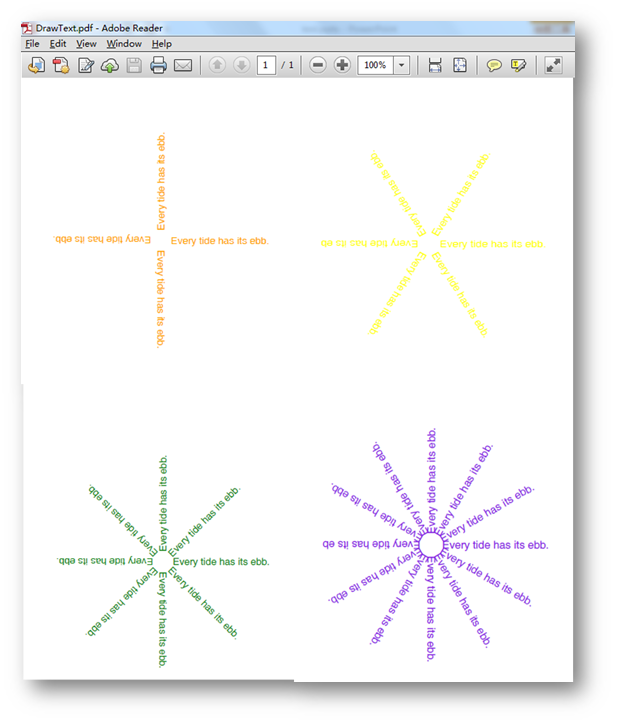
全部代码:
|
1
2
3
4
5
6
7
8
9
10
11
12
13
14
15
16
17
18
19
20
21
22
23
24
25
26
27
28
29
30
31
32
33
34
35
36
37
38
39
40
41
42
|
using spire.pdf;using spire.pdf.graphics;using system.drawing;namespace _3{ class program { static void main(string[] args) { pdfdocument doc = new pdfdocument(); //创建一个pdf文档 pdfpagebase page = doc.pages.add(); //添加页 pdfgraphicsstate state = page.canvas.save(); //实例化字体,创建格式刷 pdffont font = new pdffont(pdffontfamily.helvetica, 10f); pdfsolidbrush brush = new pdfsolidbrush(color.blueviolet); //设定字符串布局格式,并指定文本在画布中的位置 pdfstringformat centeralignment = new pdfstringformat(pdftextalignment.left, pdfverticalalignment.middle); float x = 400; float y = 600; //绘制文本并应用格式 page.canvas.translatetransform(x, y); //指定文本绘制数量 for (int i = 0; i < 12; i++) { //设置文本按顺时针方向旋转排列(文本偏移间隔30度) page.canvas.rotatetransform(30); //绘制文本并应用格式 page.canvas.drawstring("every tide has its ebb.", font, brush, 10, 0, centeralignment); } //再次保存画布 page.canvas.restore(state); //保存并打开文档 doc.savetofile("drawtext.pdf"); system.diagnostics.process.start("drawtext.pdf"); } }} |
总结
以上就是这篇文章的全部内容了,希望本文的内容对大家的学习或者工作具有一定的参考学习价值,如果有疑问大家可以留言交流,谢谢大家对服务器之家的支持。
原文链接:https://www.cnblogs.com/Yesi/archive/2018/06/29/9244150.html















